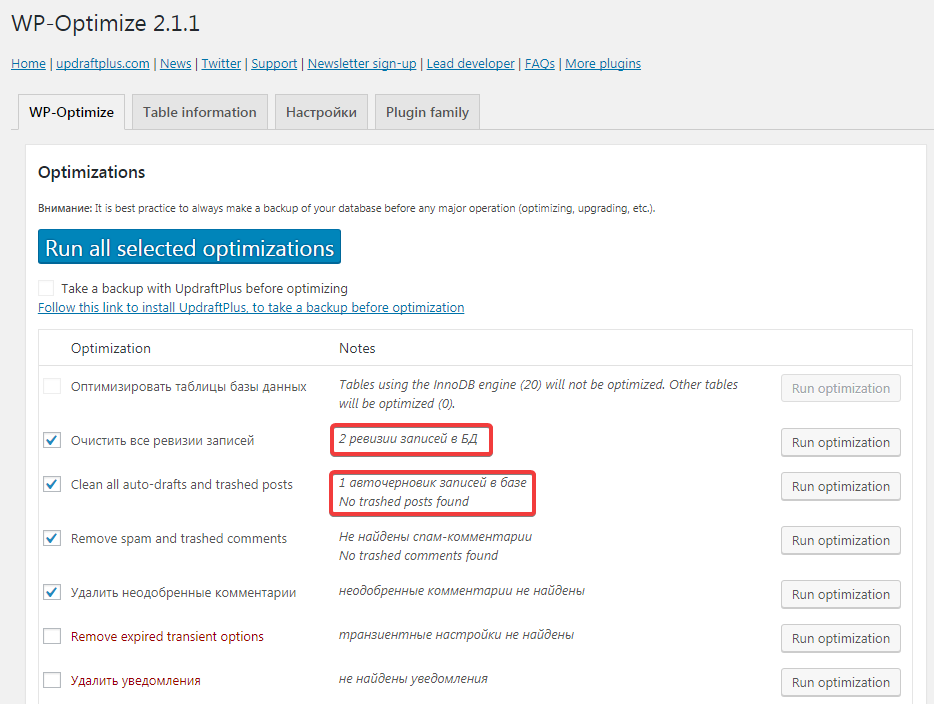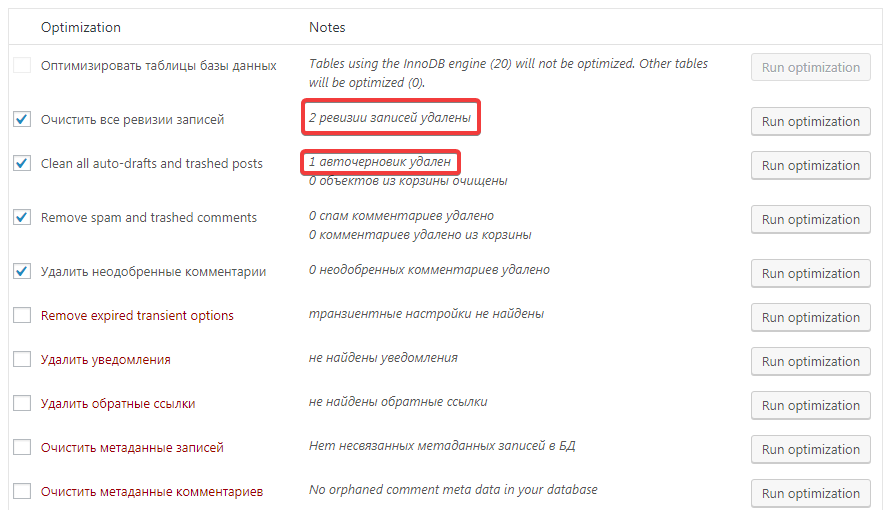Все страницы, меню, а также настройки сайта, движок WordPress хранит в базе данных. Помимо этого, если Вы измените контент поста или страницы, то автоматически будет создана их копия с изменениями. Это сделано для того, чтобы ничего не потерять в процессе редактирования. Кроме того, спам-, не одобренные или удаленные комментарии тоже хранятся в базе.
Зачем нужна оптимизация базы данных?
В процессе работы сайта база данных будет расти, наполняясь ненужными данными. И как следствие – возможно замедление работы сайта в целом.
Как оптимизировать базу?
Эффективно решает эту проблему плагин WP-Optimize.
Внимание!!! Перед началом всех дальнейших действий рекомендуем сделать полную резервную копию сайта.
Так, после установки и активации плагина в админ панели появится меню:
После перехода по указанному пункту перед Вами откроется окно плагина:
В окне можно увидеть список всех возможных операций по оптимизации Вашей базы данных. Напротив названия самой операции (в столбце Notes) указывается количество избыточных единиц данных. В примере можно увидеть, что было найдено 2 ревизии записей в БД и 1 авточерновик записей в базе.
Заметим, что количество и виды ненужных данных на Вашем сайте может отличатся.
Также стоит отметить еще один момент. Если присмотрется к списку, то можно заметить, что одни названия написаны черным шрифтом, а другие – красным. Красные означают, что такие действия создают дополнительную нагрузку на базу данных, и могут повредить данные в ней, если будут по каким-либо причинам прерваны. Вообще, если среди “красных” операций количество избыточных единиц данных всего несколько, то можно смело их отмечать. Если их много, то будьте готовы восстановить базу данных из резервной копии в случае возникновений какого-либо сбоя. Если такое произошло, то следует проконсультироваться с Вашей компанией-хостингом о дальнейших действиях.
Для оптимизации достаточно будет отметить нужные пункты и нажать большую кнопку Run all selected optimizations вверху окна. После завершения процесса оптимизации, в столбце Notes будет отчет о проделанной работе.
Нажмите, пожалуйста, на одну из кнопок, чтобы узнать понравилась статья или нет.